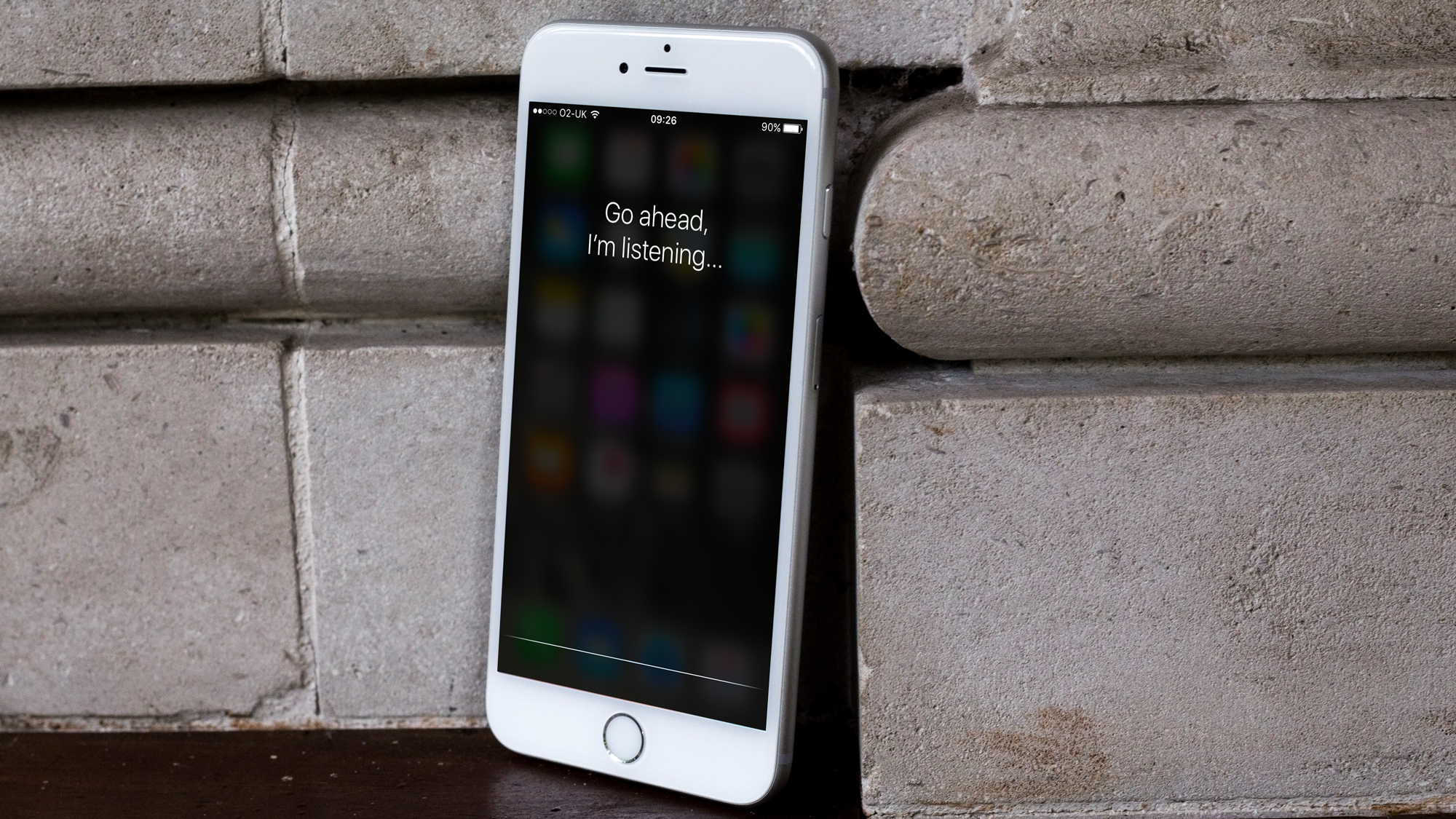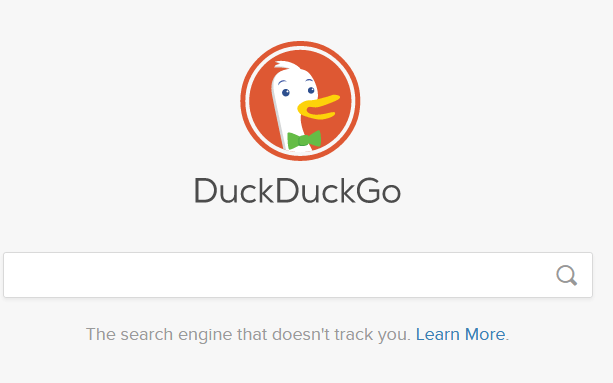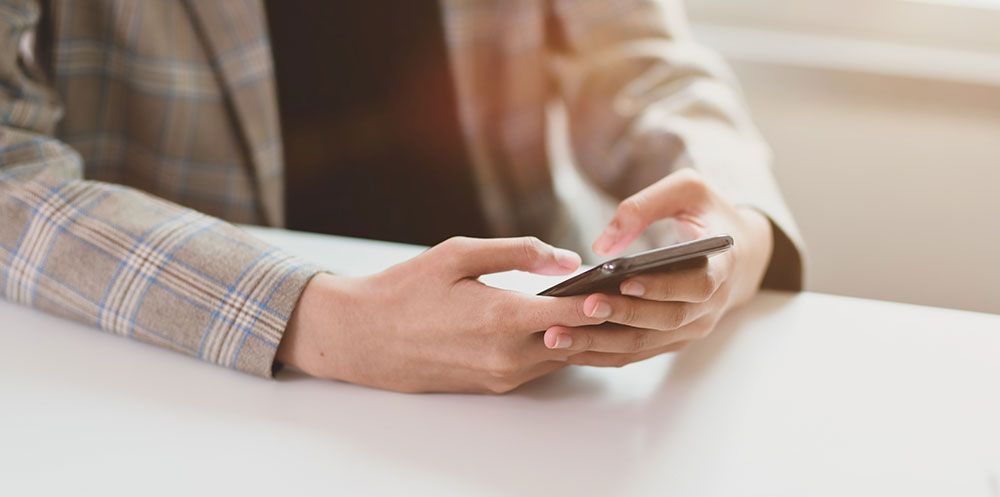Steam — це чудова платформа, яка значно полегшує керування великими бібліотеками ігор. Хоча зараз його домінування оскаржується такими, як Epic, наразі він все ще є королем гори. Однак це не позбавлене проблем, оскільки кожен, хто використовував його протягом будь-якого часу, зможе вам сказати. У цьому підручнику буде розглянута одна з найпоширеніших помилок — завантажувач Steam, який збій.

Завантажувач – це програмний процес, який виконує послідовність самодіагностики та готує шлях до завантаження програми. У разі Steam завантажувач перевіряє ресурси комп’ютера, щоб переконатися, що їх достатньо, перевіряє файли Steam, необхідні для завантаження.
Після завершення цих початкових перевірок завантажувач перевірить сервери Steam на наявність оновлень, завантажить будь-які оновлення та встановить їх. Потім він передасть процес завантажувачу, коли він перевірить, що все готове.
Коли Steam продовжує зависати завантажувачем, це зазвичай пов’язано з пошкодженням програмного забезпечення або файлом. Завантажувач не може знайти ресурс, необхідний йому для однієї зі своїх перевірок, або ресурс, який йому потрібен, не є тим, що він очікує побачити, і не знає, що робити далі, тому він виходить з ладу. Існує ряд причин, чому він виходить з ладу, і це лише дві з найпоширеніших.
Steam продовжує виходити з ладу завантажувача
Отже, це найпоширеніша причина того, що Steam продовжує аварійно завантажувати завантажувач. Що ми можемо з цим зробити? Є кілька речей, які ви можете зробити, щоб усунути неполадки, і я замовляю їх з точки зору швидкості та простоти використання.
Перезавантажте комп’ютер
Перезавантаження може виправити майже все. Якщо завантажувач Steam не може знайти файл або знаходить у пам’яті файл, який пошкоджений або частково перезаписаний, перезавантаження виправить це. Якщо він не зміг долучитися до сервера Steam, щоб перевірити наявність оновлень або прочитати потрібні йому файли, перезавантаження може перезавантажити ці файли в пам’ять.
Якщо Steam продовжує виходити з ладу завантажувача після перезавантаження, спробуйте одне або всі ці виправлення.
Вимкніть VPN
Якщо ви використовуєте VPN, і ви повинні, це може перешкодити завантажувачу дістатися до серверів Steam, щоб перевірити наявність оновлень. Вимкнення VPN на мить, щоб дозволити йому підключитися, може дозволити Steam завантажуватися як зазвичай. Після цього ви можете знову ввімкнути VPN, і Steam залишиться підключеним.

Запустити від імені адміністратора
Якщо Steam вже успішно запускався на вашому комп’ютері, вам навряд чи доведеться це робити, але якщо ви щойно перевстановили Windows або пробуєте Steam на новому комп’ютері чи жорсткому диску, переконайтеся, що ви запускаєте його від імені адміністратора. .
- Клацніть правою кнопкою миші ярлик Steam і виберіть «Властивості».
- Виберіть вкладку «Сумісність» і поставте прапорець «Запустити цю програму від імені адміністратора».
- Виберіть OK і перевірте Steam.
Додайте Steam як виняток
Це також більш актуально, якщо ви щойно перевстановили Windows або встановили Steam на новий диск або комп’ютер. Вам потрібно додати Steam як виняток в Windows Defender або ваш антивірус і до брандмауера. Якщо завантажувач блокується програмним забезпеченням безпеки, ви не завжди отримаєте попередження, і він просто вийде з ладу.
Ваше програмне забезпечення безпеки повинно мати функцію, яка дозволяє додавати програми як винятки. Виберіть файл Steam.exe як виняток для сканера шкідливих програм, антивірусної програми та брандмауера.
Вимкніть свій антивірус
Якщо додавання Steam як виняток не працює, спробуйте вимкнути антивірус під час тестування. Зазвичай у вас буде можливість вимкнути або відправити його в тихий режим на певний період часу. Налаштуйте його так, щоб ви могли протестувати Steam, грати в гру, щоб перевірити, і перейти звідти. Навіть якщо ви додасте Steam як виняток, вашому антивірусу може не сподобатися те, що він робить.
Деактивуйте свою програму безпеки, відкрийте Steam, дайте їй завантажитися і запустіть. Якщо Steam працює, ви знаєте, що причиною проблеми є ваш антивірус, і ви можете вирішити цю проблему разом із розробником.

Видалити localconfig.vdf
Відомо, що файл localconfig.vdf викликає нестабільність, коли він стає занадто великим. Його видалення може зупинити збій завантажувача Steam. Його видалення не зашкодить Steam, але може означати, що вам доведеться знову встановити деякі налаштування. Ви знайдете файл за адресою SteamuserdataNAMEFILEconfig. Там, де ви бачите NAMEFILE, ви можете побачити своє ім’я користувача або випадкове число. У будь-якому випадку відкрийте папку, знайдіть localconfig.vdf і видаліть її.
Перевстановіть Steam
Якщо нічого іншого не спрацювало, перевстановити Steam – останній варіант. Ви не втратите свої ігри і не доведеться їх встановлювати заново. Ви можете використовувати вбудовані інструменти, щоб пов’язати нову версію Steam з наявною бібліотекою ігор, якщо ви налаштували її так, щоб файли гри не видалялися.
Видаліть Steam, виберіть, щоб зберегти файли гри, завантажте нову копію Steam та встановіть її. Увійдіть у систему та зв’яжіть її зі своєю бібліотекою ігор, якщо вона не отримує її автоматично.